Примечание: Мы стараемся как можно оперативнее обеспечивать вас актуальными справочными материалами на вашем языке. Эта страница переведена автоматически, поэтому ее текст может содержать неточности и грамматические ошибки. Для нас важно, чтобы эта статья была вам полезна. Просим вас уделить пару секунд и сообщить, помогла ли она вам, с помощью кнопок внизу страницы. Для удобства также приводим ссылку на оригинал (на английском языке) .
В Microsoft Office InfoPath 2007 можно разработка шаблона формы, который можно открыть с помощью InfoPath и веб-браузере. Если шаблон формы можно открыть с помощью браузера, он называется шаблона формы с поддержкой браузера. Можно также Разработка шаблонов форм, работающих в InfoPath 2003 помимо Office InfoPath 2007 или преобразовать форм, созданных в Microsoft Office Word или другие программы в Office InfoPath 2007 шаблонов форм.
При выполнении этих действий тем не менее, могут появляться проблемы совместимости и другие проблемы. Например некоторые возможности InfoPath не поддерживаются в шаблонах форм с поддержкой браузера, и это может привести к проблемам во время процесса публикации. Аналогичным образом в шаблонах форм InfoPath 2003 не работают некоторые функции Office InfoPath 2007, а некоторые возможности Word не поддерживаются в InfoPath и не учитываются при импорте Word формы InfoPath.
Самый быстрый способ идентификации подобных проблем в шаблоне формы — с помощью области задач "Проверка макета". Затем вы можете исправить проблемы перед публикацией шаблона формы.
В этой статье
Область задач "Проверка макета"
Чтобы убедиться, что шаблона формы работает должным образом рекомендуется использовать области задач "Проверка макета", чтобы просмотреть возможные проблемы.
Область задач "Проверка макета" позволяет:
-
Поиск проблем совместимости, которые могут возникнуть в шаблоне формы. В некоторых случаях InfoPath автоматически устраняет проблему для вас и уведомляет об этом исправления. В других случаях необходимо вручную устранить проблему. Например для успешной публикации шаблона формы с поддержкой браузера, вам потребуется удалить неподдерживаемые управления или замените его на другой элемент управления. При публикации шаблона формы с поддержкой браузера, можно также отобразить данные, связанные с сервера в области задач "Проверка макета".
-
Измените параметры совместимости для шаблона формы. Предположим, что только пользователи, имеющие InfoPath, преобразованную в формат отображения и заполнение форм, основанных на шаблоне формы. Если вы хотите шаблона формы для работы в веб-браузере, можно щелкнуть Изменить параметры совместимости в области задач "Проверка макета" параметры access для создания шаблона формы с поддержкой браузера вместо формы только для InfoPath шаблон. При изменении настройка совместимости для шаблона формы ошибок и сообщений в области задач "Проверка макета" соответствующим образом обновить.
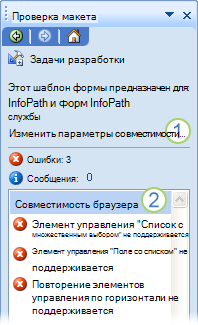
1. текст в верхней части области задач показывает, что шаблон формы в настоящее время совместим с Office InfoPath 2007 и InfoPath Forms Services сервер. Если вы хотите изменить этот параметр, щелкните ссылку Изменить параметры совместимости.
2. ошибки отображаются в области задач, так как шаблон формы с поддержкой браузера содержит неподдерживаемые элементы управления. Для успешной публикации шаблона формы с поддержкой браузера, следует удалить эти элементы управления.
InfoPath автоматически проверяет наличие проблем всякий раз, когда вы:
-
Открытие шаблона формы
-
Изменить параметры совместимости для шаблона формы
-
Сохранение или публикация шаблона формы
-
Импорт документа Microsoft Office Word в InfoPath
Список ошибок и сообщений в области задач "Проверка макета" можно обновить, щелкнув кнопка " Обновить " в области задач. Это полезно, если требуется удалить из списка элементов, как устранить проблемы в шаблоне формы.
Примечание: Нажатие кнопки Обновить не обновлять сообщения, которые появляются в результате импорта документа Word в InfoPath. Если вы хотите удалить импорта сообщений с помощью области задач "Проверка макета", необходимо открыть диалоговое окно Файлы ресурсов (менюСервис ) и удалите файл с именем ImportErrors.xml. Этот файл создается автоматически при импорте документа Word в InfoPath. После удаления ImportErrors.xml файл, нажмите кнопку Обновить в области задач "Проверка макета", чтобы безвозвратно удалить сообщения импорта. Файл ImportErrors.xml не требуется для шаблона формы для правильной работы. На самом деле по соображениям безопасности рекомендуется удалить этот файл перед публикацией шаблона формы.
Ошибки и сообщения: в чем разница?
При разработке шаблона формы, могут появляться сообщения и ошибки. В большинстве случаев необходимо исправить ошибки для успешной публикации шаблона формы. При необходимости могут ответить сообщения.
В следующей таблице описаны разницу между ошибок и сообщений в области задач "Проверка макета".
|
Значок |
Тип |
Описание |
|
|
Ошибка |
Шаблон формы будет работать неправильно. Следует исправить ошибки перед публикацией шаблона формы. |
|
|
Сообщение |
Шаблон формы может работать должным образом. Сообщения, лучшем чем ошибки. Можно ли адрес сообщения перед публикацией шаблона формы. |
Ситуации, в которых InfoPath выполняет проверку на наличие проблем
В следующей таблице описаны различные типы проблем, которые могут отображаться в области задач Проверка макета и когда эта проблема обычно возникает в шаблоне формы.
|
Тип проблемы |
Описание |
|
Совместимость браузера |
Шаблон формы Office InfoPath 2007, предназначенный для отображения и заполнив веб-браузере называется шаблона формы с поддержкой браузера. Проблемы совместимости с браузером обычно возникают после изменения шаблона формы обычные, доступного только для InfoPath в шаблон формы с поддержкой браузера. Предположим, что заполнении формы страхового требования в InfoPath и что нужно поместить теперь смогут заполнять формы в браузере. В этом случае необходимо изменить настройка совместимости для шаблона формы. Изменения иногда результат ошибки и сообщения в области задач "Проверка макета". Например если исходный шаблон формы включены роли пользователей, вы увидите ошибки в области задач "Проверка макета" после изменить параметры совместимости, так как роли пользователей не поддерживаются в шаблонах форм с поддержкой браузера. Примечание: Если вы установите флажок Проверка на сервере в области задач "Проверка макета", вы можете просмотреть ошибок и сообщений, создаваемых сервера с InfoPath Forms Services помимо все ошибки и сообщения, которые обнаруживает InfoPath. Они могут отображаться под заголовком Совместимости браузера (проверяется на сервере) в области задач "Проверка макета". |
|
Оптимизация браузера |
Решение проблем оптимизации браузера может возникнуть, если установите флажок Проверка на сервере в области задач "Проверка макета". Оптимизация ошибок и сообщений, созданные сервером и помогут вам принятия решений, предназначенных для повышения производительности формы в браузере. |
|
Обратная совместимость |
Office InfoPath 2007 шаблонов форм, работающих в InfoPath 2003 также называются шаблонов форм обратно совместимой. Обратная совместимость имеются проблемы при добавлении элемента управления или компонент шаблона формы, не будет работать в InfoPath 2003. Большинство шаблонов форм Office InfoPath 2007 не нужно быть совместимы с InfoPath 2003. Таким образом Office InfoPath 2007 автоматически скрывает обратной совместимости ошибок и сообщений в области задач "Проверка макета". Обратная совместимость ошибок и сохранение сообщений по умолчанию только в том случае, когда вы открываете шаблон формы InfoPath 2003 в режиме конструктора Office InfoPath 2007 или при выборе в списке Тип файла в или СохранитьШаблон формы InfoPath 2003 Как диалоговое окно. В других случаях необходимо вручную выбрать для отображения обратной совместимости ошибок и сообщений в области задач "Проверка макета", установив флажок Показать отчет о совместимости с InfoPath 2003 в разделе Параметры формы диалоговое окно (совместимости категория). |
|
Импорт |
Импорт проблемы могут возникнуть при формы Импорт из другой программы, такой как Microsoft Office Word и InfoPath пытается выполнить импорт функции, которые его не поддерживает. В некоторых случаях InfoPath удаляет неподдерживаемые функции или заменяет изображение заполнителя. Например InfoPath не поддерживает закладки или эффекты анимации текста для этих функций, будут удалены в конечный шаблона формы. В других случаях компонента может быть частично поддерживается. Например когда Импорт документа Word, преобразуются все гиперссылки, но если гиперссылка использует протокол отличное от HTTP, HTTPS, ФАЙЛ, FTP или MAILTO, гиперссылки не будет работать, когда пользователь щелкает ссылку. Примечание: С помощью мастера импорта можно преобразовать в шаблоны форм InfoPath листах Microsoft Office Excel. Тем не менее как и при импорте документов Word проблем, связанных с импортом листы Excel не отображаются в области задач "Проверка макета". |
|
Автономная совместимости |
Автономная проблемы могут возникнуть при выборе шаблона формы для использования в автономном режиме. В зависимости от внешнего вида шаблона формы автономных пользователей по-прежнему можете доступ к данным, взятые из запросов для баз данных и другим источникам данных, за некоторыми исключениями. Эти исключения указаны в области задач "Проверка макета". |
|
Часть шаблона |
Если шаблон формы содержит часть шаблона и добавления новая версия части шаблона в области задач элементы управления, области задач "Проверка макета" с оповещением выпущено обновление для части шаблона. |
|
Привязка данных |
Связывание проблемы могут возникнуть при каким-то неисправен связь между элемента управления в шаблоне формы и соответствующим полем или группой в источнике данных. Если проблем с привязкой серьезным, вызвало управления к сбою в форме пользователя, затем они будут отображаться в области задач "Проверка макета". Если менее серьезным проблемам, будет видна ошибки или сообщение в области задач "Проверка макета", несмотря на то, что вы увидите синий или красный значок отображаются в правом верхнем углу элемента управления в шаблоне формы. Чтобы узнать больше об этой проблеме, щелкните элемент управления правой кнопкой мыши и выберите в контекстном меню Дополнительные сведения. |












